ps:今日小编为大家带来了wise folder hider pro中文破解版,此版本解决了图标被长文本覆盖的问题,调整了用于创建新的加密文件的界面,免去了安装过程,打开运行即可免费使用,后文奉上了详细的使用教程,用户可自行下载使用。
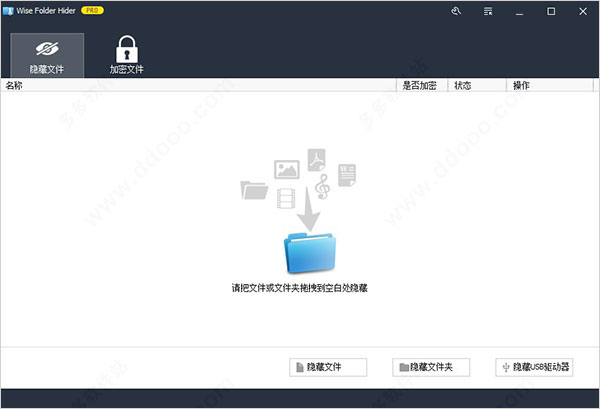
wise folder hider pro如何使用?
首先在本站下载解压,双击"WiseFolderHiderPortable.exe"运行即可;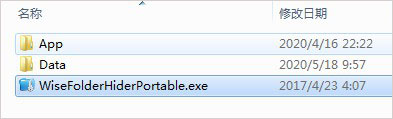
一、设置登录密码
启动Wise Folder Hider之后,您需要设置一个登录密码;
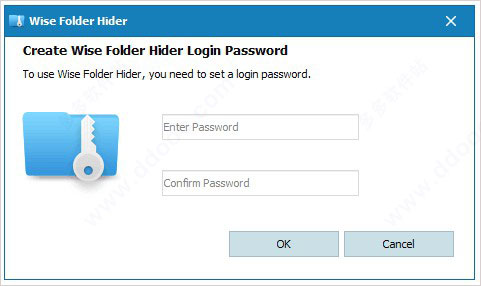
如果您忘记了登录密码,请不要担心,请单击右上角的“忘记密码”重设一个新密码;
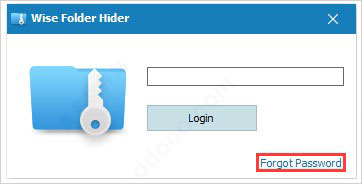
注意:密码重置链接将发送到您的注册电子邮件地址。
二、隐藏文件/文件夹/USB驱动器
您可以轻松地拖放要保护的文件和文件夹,或单击下面的按钮将它们添加到此程序中;
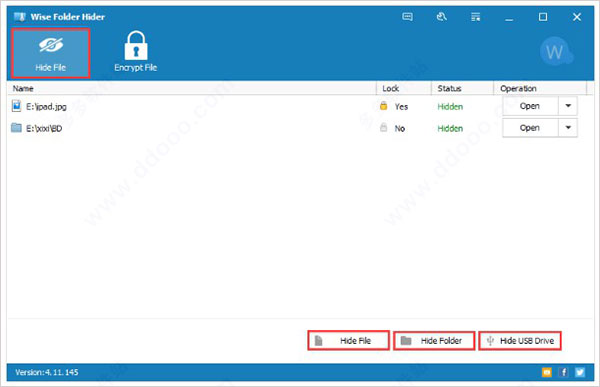
为隐藏的文件/文件夹创建一个强密码,以使其更安全;
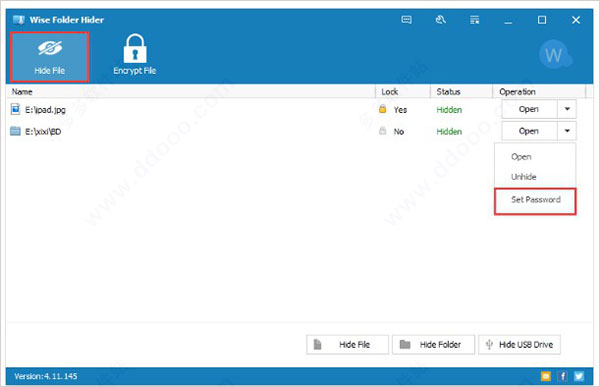
注意:它允许您通过右键单击菜单将所有隐藏文件一起取消隐藏。
三、加密档案
使用Wise Folder Hider,您可以创建加密的储物柜以安全地保存文件/文件夹。单击选项“新建”,然后设置储物柜的大小以容纳您添加到其中的文件,此处将显示实际可用空间以供参考;
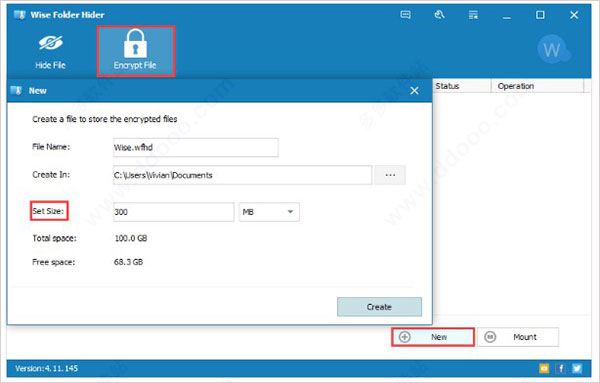
创建新的储物柜后,您可以添加,创建和编辑任何隐藏的文件/文件夹。可以为不同的储物柜设置不同的密码,以便无法访问它们。当您想打开储物柜时,单击下面的“安装”按钮;
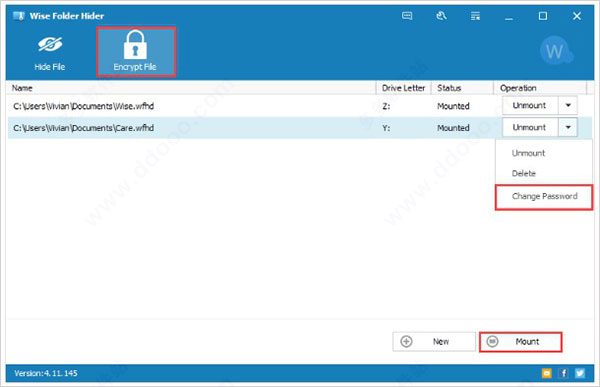
此外,您可以使用可移动存储设备将储物柜保存在硬盘驱动器以外的其他位置。
软件特征
1、隐藏文件和文件夹使用Wise Folder Hider,您可以轻松隐藏文件和文件夹。保护您的私人或重要数据,防止未经授权的访问和删除。特定文件,文件夹或驱动器的二级密码也可以提高安全性。
2、隐藏USB驱动器
在许多情况下,您需要与其他人共享USB驱动器,其他一些敏感文件也会被读取。使用Wise Folder Hider 4,您可以一键隐藏并用密码保护USB记忆棒上的个人文件和文件夹。即使USB驱动器丢失,重要文件也不会被盗。
3、多层密码保护
首次使用Wise Folder Hider时,需要设置登录密码。在程序内部,您可以为每个文件,文件夹和USB驱动器设置二级密码。没有登录密码,其他任何人都无法卸载该程序。
4、更安全便捷地修改受保护的文件
单击“打开”按钮将打开隐藏的文件或文件夹,因此您可以看到它。然后,您可以像取消隐藏一样编辑或修改它。完成编辑后,关闭程序,文件或文件夹将自动再次隐藏,为您节省了额外的步骤。
5、上下文菜单选项和超级用户友好界面
Wise Folder Hider的界面非常直观。更好的是,在安装该程序时,一个名为“使用明智的文件夹隐藏器隐藏文件/文件夹”的项目会自动添加到上下文菜单中。用户可以通过右键单击文件或文件夹来隐藏它们,而无需启动它。
更新日志
wise folder hider pro v4.3.4.193更新日志1、调整了用于创建新的加密文件的界面
2、解决了图标被长文本覆盖的问题
3、单击“忘记密码”后,修改了弹出内容












 爱修图电脑版 v1.3.7 官方最新版
爱修图电脑版 v1.3.7 官方最新版 艾迪影院宅男最爱在线观看 v1.0 VIP破解版
艾迪影院宅男最爱在线观看 v1.0 VIP破解版 c4d redshift去水印版 v3.0 汉化版
c4d redshift去水印版 v3.0 汉化版 Xmedia recode(MP4视频转换器) v3.5.0.1 中文版
Xmedia recode(MP4视频转换器) v3.5.0.1 中文版 Maya redshift渲染器 v3.0 汉化版
Maya redshift渲染器 v3.0 汉化版 搜狐影音播放器 v6.3.6.0 安装版
搜狐影音播放器 v6.3.6.0 安装版 暗部软件库北冥有鱼蓝奏云 v2020 VIP破解版
暗部软件库北冥有鱼蓝奏云 v2020 VIP破解版 爱奇艺视频PC版客户端 v7.5.112.1843 去广告绿色版
爱奇艺视频PC版客户端 v7.5.112.1843 去广告绿色版







































